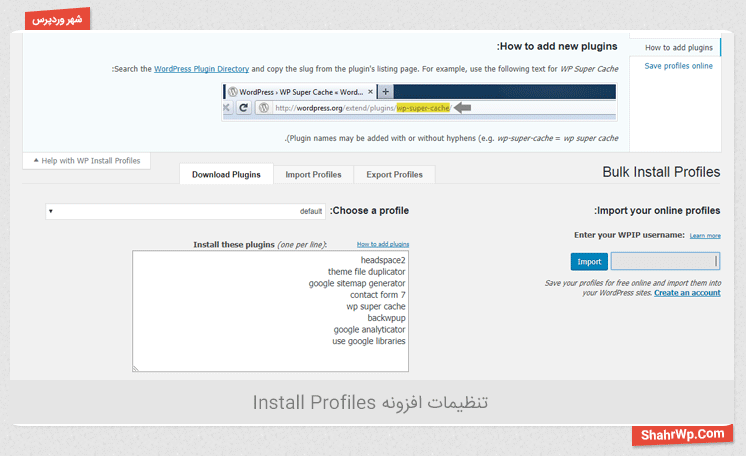کوچ کردن از یک وردپرس به وردپرس دیگر شرایط مختلفی دارد، اگر وردپرس کار حرفهای هستید، قطعاً یک سری از افزونهها وجود دارند که همیشه نیاز دارید آنها را نصب کنید، درآموزش نصب چند افزونه در وردپرس میخواهیم باهم این کار را آسانتر کنیم.
داستان آموزش نصب چند افزونه در وردپرس
شاید تا الان یک فایل فشرده داشتید که تمام افزونههای موردنیاز را داخل آن قرار میدادید و نصب میکردید اما این کار هم حجم اینترنت زیادی مصرف میکند و هم اینکه روشهای بهتری هم وجود دارد. راهکار ما استفاده از افزونه Install Profiles است که بهراحتی میتوانیم چند افزونه را نصب کنیم.
امکانات ویژه این افزونه عبارت است از:
- تهیه خروجی از افزونههای موجود
- واردکردن دستی افزونهها
- استفاده از ابزارهای واسطه
- رابط کاربری ساده
از همه مهمتر ما میتوانیم لیستی از افزونهها را ایجاد کنیم و به صورت پکیج در یک سایت دیگر نصب کنیم. اگر آماده هستید برویم و با این افزونه فوقالعاده شروع به کار کنیم…
نصب افزونه WP Install Profiles
برای نصب این افزونه طبق تصویر زیر اقدام کنید:
- یا از قسمت افزونهها روی گزینه بارگذاری افزونه کلیک کنید و از لینک زیر افزونه را دانلود کنید و سپس در قسمت بارگذاری، افزونه را بارگذاری کنید.
- یا اینکه از قسمت کلیدواژه WP Install Profiles را تایپ کنید و افزونه WP Install Profiles را در مخزن وردپرس جستجو کنید و سپس نصب و فعال کنید.
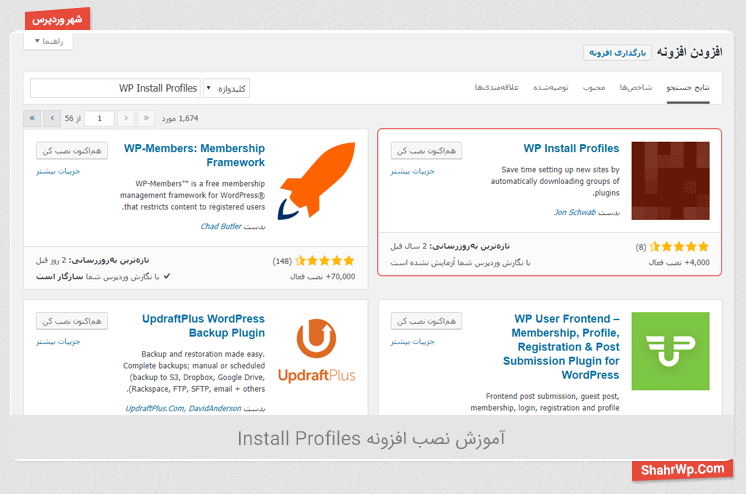
بعد از نصب افزونه و فعالسازی آن گزینهای به اسم (Bulk Install Profiles) به بخش افزونهها در پیشخوان وردپرس اضافه میشود.
 تنظیمات افزونه Install Profiles
تنظیمات افزونه Install Profiles
بعد از کلیک روی تنظیمات افزونه با بخشهای مختلفی مواجه میشویم که یکبهیک باهم بررسی میکنیم.
اولین بخش که صفحه اصلی تنظیمات است مربوط به ساخت پروفایل از افزونهها برای نصب مجدد است.
در سمت چپ لیستی از افزونههایی میخواهیم را میتوانیم یادداشت کنیم فقط دقت کنید همانطور که در عکس هم مشخص است باید اسمی که در سایت رسمی وردپرس در آدرس صفحه به آن اختصاص دادهشده است را وارد کنید
مثلاً: افزونه Install Profiles:
https://wordpress.org/plugins/install-profiles
که در این آدرس هست را باید با اسم install profiles بنویسید دقت کنید که ( – ) در بین کلمات از یک فاصله خالی استفاده کنید.
استفاده از WPIP
همزمان شما میتوانید از سیستم (WPIP) برای ساخت پروفایل استفاده کنید که برای این کار کافی است که در سمت چپ در زیر کادر روی (Create An Account) کلیک کنید و از سایت مربوطه (Api) دریافت کنید و در کادر سمت راست وارد کنید.
بخش Export در افزونه Install Profiles
در تب (Export) میتوانیم از افزونههایی که در حال حاضر در وردپرس فعلی داریم خروجی تهیه کنیم و در وردپرس دیگری استفاده کنیم.
برای این کار فقط کافی است روی گزینه (Create a custom Profile) کلیک کنیم و وارد صفحه تنظیمات این بخش شویم. 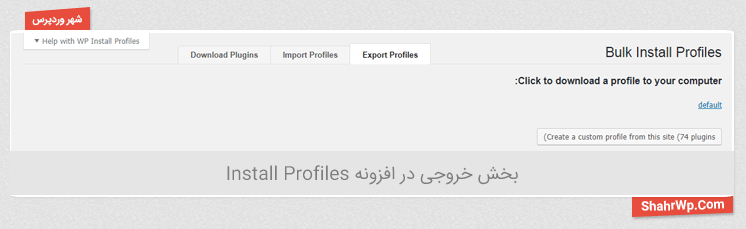
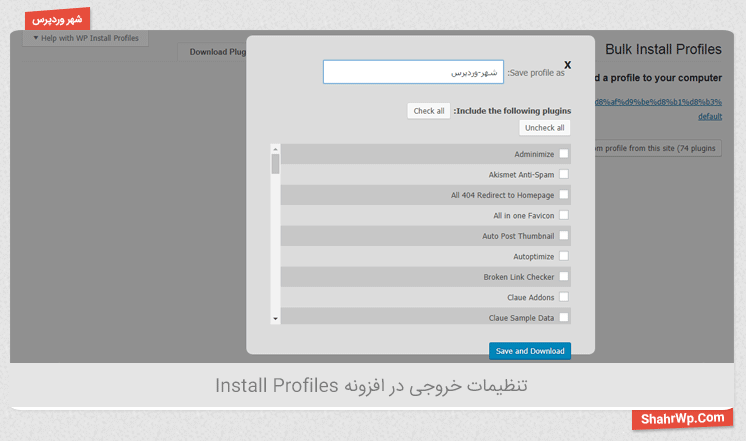
اگر پروفایلی از قبل تهیهکرده باشیم فقط کافی است به این بخش سر بزنیم.
با زدن دکمه (Choose File) فایل موردنظر را انتخاب میکنید و روی (Upload) کلیک میکنیم.
در ویدئو آموزشی مفصل در مورد نصب و راهاندازی و کار با بخشهای مختلف افزونه صحبت کردهایم که پیشنهاد میکنیم ویدئو را حتماً مشاهده کنید.
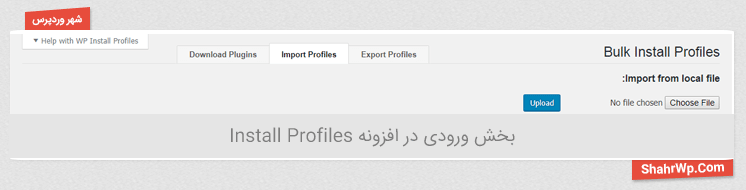
در حدود چند هزار افزونهای که در وردپرس وجود دارد تعدادی از افزونهها هستند که در اکثر سایتها استفاده میشوند از مدیریت افزونه در وردپرس که بگذریم استفاده تکراری از این افزونهها قطعاً زمان زیادی از ما خواهد گرفت. هدف از معرفی افزونه Install Profiles دقیقا همین بود که با آموزش نصب چند افزونه در وردپرس بتوانیم این مورد را با چند کلیک ساده انجام دهیم و سرعت کارمان را چندین برابر کنیم.


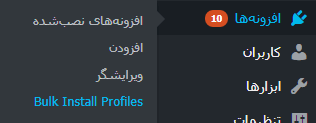 تنظیمات افزونه Install Profiles
تنظیمات افزونه Install Profiles